

By Vernon Roderick, Son Güncelleme: 6/12/2023
"İCloud'dan fotoğrafların nasıl silineceğini bilmek isteyip istemediğinizi"
Bir iCloud hesabım var ve bu oldukça harika. Yatakta yatarken fotoğraflarımın yedeklendiğini bilerek geceleri uyuyabilirim. Yedeklemeden memnunum ve daha fazla fotoğraf çekmek için sabırsızlanıyorum. Tek endişem, bazı eski fotoğrafların artık tam olarak en sevdiğim şey olmaması ve fotoğraflarımı tarayıp buna göre silmek istiyorum.
Bunu nasıl yapacağımdan tam olarak emin değilim, biri bana birkaç ipucu ve püf noktası verebilir mi? SSS veya bu tür bir şey olduğundan tam olarak emin değilim. Ya ya da biri beni burada ya da orada doğru yöne işaret edebilirse gerçekten yardımcı olur. Teşekkürler!
Bölüm 1. iCloud nedirBölüm 2. Fotoğraflarım Akışını Kullanarak Silinen FotoğraflarBölüm 3. iCloud'dan Fotoğraflar Nasıl SilinirVideo Kılavuzu: Fotoğrafı iCloud'dan Geri Yükleme
iPhone, Apple'ın amiral gemisi olan yıldız bir telefon. Diğer iOS cihazlarla eşleştirilen Apple, öngörülemeyen gelecekte herhangi bir yavaşlama belirtisi göstermeden mobil ve akıllı tablet sektöründe dev olmaya devam ediyor.
Şirketin ve iOS cihazlarının büyümesi teknoloji büyüdükçe ilerlemeye devam ediyor, destek de onunla birlikte büyüyor ve iOS cihazları için geliştirilen tüm uygulama ve programlar arasında iCloud en popüler programlardan biri.
iCloud'a aşina olmayanlar için, iOS cihazı kullanıcılarının dosyalarını çevrimiçi yedeklemelerine yardımcı olabilecek bir program veya uygulamadır. Mevcut bir hesabınız olmadığını varsayarsak, aslında ücretsiz bir hesap oluşturabilirsiniz. Ücretsiz seçenek size 5 GB'a kadar verir ve iOS cihazınıza kolayca bağlanabilir.
Cihazınızı iCloud hesabınıza bağladığınız anda, artık dosyalarınızı söz konusu hesaba yedeklemek istediğiniz şeyi ayarlayabilirsiniz. Ayrıca iCloud'un yedekleme tercihlerinizi otomatik olarak güncelleyerek dosyalarınızı güncel tutmayı kolaylaştıracağı belirli bir zaman vardır.
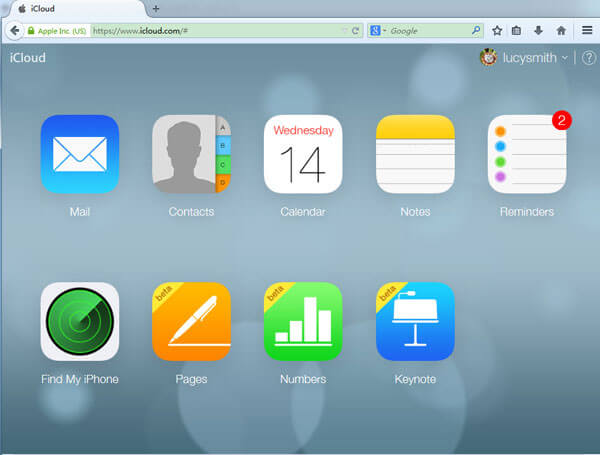
Şimdi, yukarıdaki kullanıcı gibi, çoğumuz yedek fotoğraflarımızı bile düzenli ve iyi bir nedenle tutmak istiyoruz. Bir yedekleme dosyasına sahip olmak harika olsa da, herhangi bir noktada geri yüklenmeye hazır olacak şekilde düzenli ve seçilmiş bir kitaplığa sahip olmak. Yine de soru ortaya çıkıyor, gerçekten aktif göremediğinizde yedekleme dosyalarınızı nasıl düzeltirsiniz? Tercihinize bağlı ve neyse ki işinize yarayabilecek birkaç seçenek var.
iOS 8 ve üzeri iOS kullanıcıları için, iCloud hesabınızda size yardımcı olacak "Fotoğraf Yayınım" adlı bir seçeneğiniz vardır.
Tek yapmanız gereken onu açmak ve çektiğiniz her fotoğraf, aynı zamanda "Fotoğraf Yayınım" da saklanan "Kamera Rulonuza" kaydedilecek, bu da doğrudan iCloud'unuza yönlendirilecek.
Varsayım, kullanıcının iCloud'una bağlı birden fazla iOS cihazı olduğuysa, yeni fotoğraflara senkronize edilir edilmez erişebilecektir.
Bu, özellikle tüm yeni fotoğrafları iPad'iniz gibi diğer cihazlarda görüntülemeye devam etmek istiyorsanız, ancak fotoğraflarınızı yalnızca iPhone'unuzla çekiyorsanız harika görünüyor. iCloud'unuzdan silmek için şu adımları izleyin:
Adım 1: Önce "Fotoğraflar" adlı simgenizi arayın, "Albümler"e tıklayın ve ardından "Fotoğraf Yayınım"ı bulun.
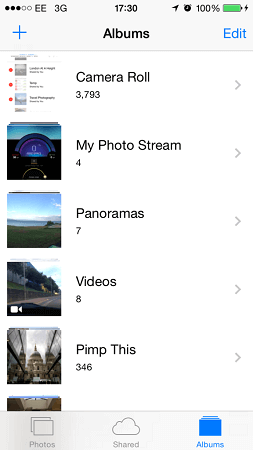
Adım 2: Fotoğraflarınızı bu dosyada bulabilirsiniz, hangilerini istediğinizi seçin. Birden fazla resim seçmek için sağ üst tarafta bir "Seç" seçeneği var ve ardından dikkatinizi sağ altta çöp kutusu simgesinin olduğu yere çevirebilirsiniz.
Seçiminizi onaylamanız istenecek ve silinen seçeneğe basar basmaz işleminiz tamamlanacaktır. Fotoğrafları yalnızca iCloud'unuzdan silmekle kalmayacak, aynı zamanda fotoğrafları diğer cihazlardan da kaldıracaktır.
3. Adım: Elbette "Fotoğraf Yayınım"ı her zaman kaldırabilirsiniz. "Ayarlar" a gidin, "iCloud" seçeneğini bulun, bu seçeneklerden "Fotoğraflar"ı seçin ve "Fotoğraf Yayınım" ve "Fotoğraf Paylaşımı"nı devre dışı bırakın.
Bu şekilde, tüm cihazlarınızla paylaşmayı durdurabilirsiniz, ancak bu yalnızca kaldırmak istiyorsanız. Adım 4: Fotoğrafı iCloud'dan bile tamamen kaldırmak için, eski fotoğrafları kaldırmak için yedekleme dosyalarınızı güncellemeniz yeterlidir.
iCloud hesabınızdaki yedekleme dosyasının üzerine yazmak için "Yedekle"ye dokunmanız veya iTunes ile senkronize etmeniz yeterlidir.

Ve iCloud fotoğraflarınızı güncellemeyi bitirdiniz ve artık yedeklemek istemediklerinizi kaldırdınız. Şimdi, eğer bir şekilde bu sizinle aynı fikirde değilse, ilginizi çekebilecek bir seçenek daha var.
Pekala, ilk seçenek sizi biraz isteksiz bıraktı ve siz başka bir yöntemi denemeyi tercih ediyorsunuz.
Şimdi aslında sadece basitçe oturum açabilirsiniz iCloud.com ve oradan yapmanız gerekeni yapın. Bunu yapmak için bir bilgisayara veya dizüstü bilgisayara ihtiyacınız olacağından işleri biraz daha zorlaştırır, ancak çoğu evde olduğu gibi muhtemelen bir yerlerde bir tane var. Bunun dışında, çoğu kullanıcı için bu kolay olacaktır, sadece şu adımları izleyin.
Adım 1: iCloud'da oturum açın.com adresinden ilk adımınızla başlayın. Adım 2: Kullanıcı adınız ve şifrenizle giriş yaptıktan sonra, hangi öğeyi taramak istediğinizi kontrol etme seçeneğiniz olacak ve kesinlikle Fotoğraflara odaklanmak isteyeceksiniz.
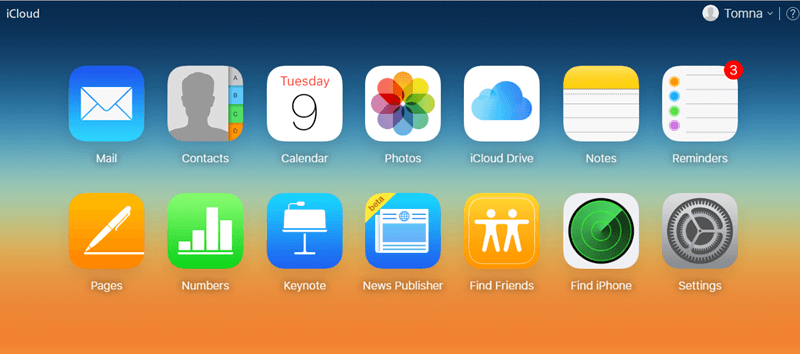
Adım 3: Fotoğrafları seçin. Adım 4: Artık videoları ve fotoğrafları ayrı ayrı görüntüleyebilirsiniz. Her birini gözden geçirmeniz ve ardından kaldırmak isteyeceğiniz uygun öğeleri seçmeniz yeterlidir.
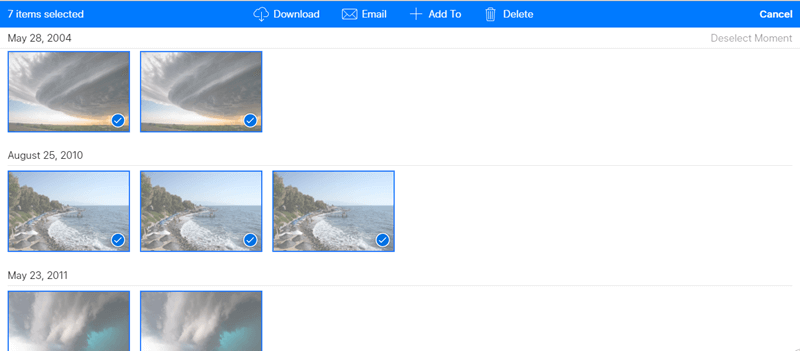
Adım 5: Doğru fotoğrafları veya videoları seçtikten sonra bunları silmek için çöp kutusu simgesini seçebilirsiniz. Elbette, fotoğrafların veya videoların silinmesini onaylamanız için bir istem alacaksınız, ilerlemek ve silme işlemini tamamlamak için "Sil" seçeneğini seçin.
Ve sonunda, kaldırmak istediğiniz fotoğrafları kaldırmayı bitirdiniz. Çıkış yapın ve bilgisayardan veya dizüstü bilgisayardan uzaklaşabilirsiniz.
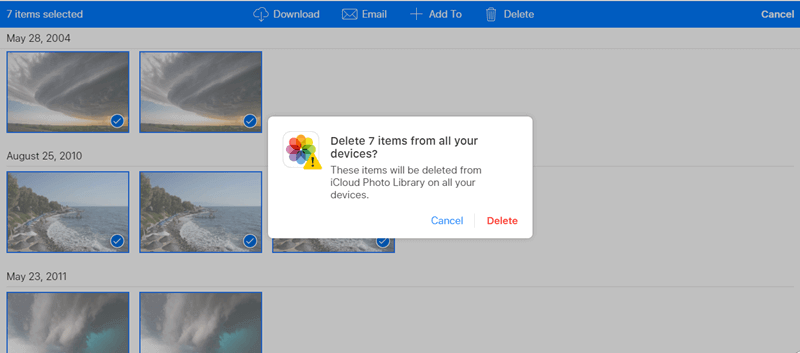
İpuçları: Kazayla silinen fotoğrafınızı korumak için fotoğrafları yedekleyebilir ve fotoğrafları geri yükle kullanarak yedekleme dosyasından Fonedog Araç Seti. Bu program ayrıca teması geri yükler, mesaj, ve bunun gibi. Aşağıdaki gibi ücretsiz indirebilirsiniz.
Hinterlassen Sie einen Kommentar
Yorumlamak
iOS Veri Kurtarma
FoneDog iOS Veri Yedekleme - iOS aygıtınızdan kayıp veya silmiş dosyaları kurtarmanıza yardım etmek için üç etkili yöntem sağlar.
Ücretsiz deneme Ücretsiz denemePopüler makaleler
/
BİLGİLENDİRİCİLANGWEILIG
/
basitKOMPLİZİERT
Vielen Dank! Merhaba, Sie die Wahl:
Excellent
Değerlendirme: 4.7 / 5 (dayalı 67 yorumlar)